Linux系统中ls命令用法详解综述Word文件下载.docx
《Linux系统中ls命令用法详解综述Word文件下载.docx》由会员分享,可在线阅读,更多相关《Linux系统中ls命令用法详解综述Word文件下载.docx(5页珍藏版)》请在冰豆网上搜索。
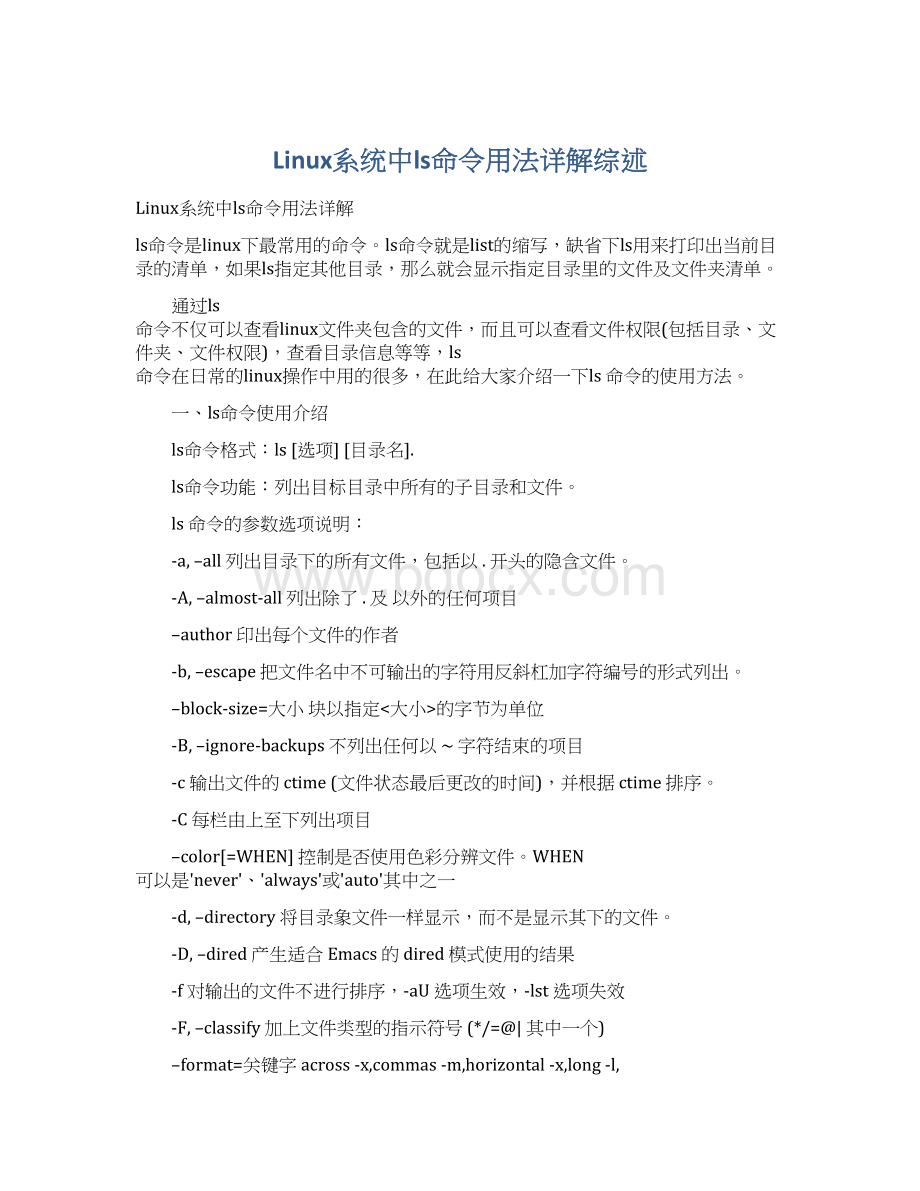
的字节为单位
-B,–ignore-backups不列出任何以~字符结束的项目
-c输出文件的ctime(文件状态最后更改的时间),并根据ctime排序。
-C每栏由上至下列出项目
–color[=WHEN]控制是否使用色彩分辨文件。
WHEN可以是'
never'
、'
always'
或'
auto'
其中之一
-d,–directory将目录象文件一样显示,而不是显示其下的文件。
-D,–dired产生适合Emacs的dired模式使用的结果
-f对输出的文件不进行排序,-aU选项生效,-lst选项失效
-F,–classify加上文件类型的指示符号(*/=@|其中一个)
–format=关键字across-x,commas-m,horizontal-x,long-l,
single-column-1,verbose-l,vertical-C
–full-time即-l–time-style=full-iso
-g类似-l,但不列出所有者
-G,–no-group不列出任何有关组的信息
-h,–human-readable以容易理解的格式列出文件大小(例如1K234M2G)
–si类似-h,但文件大小取1000的次方而不是1024
-H,–dereference-command-line使用命令列中的符号链接指示的真正目的地
–indicator-style=方式指定在每个项目名称后加上指示符号<
方式>
:
none(默认),classify(-F),file-type(-p)
-i,–inode印出每个文件的inode号
-I,–ignore=样式不印出任何符合shell万用字符<
样式>
的项目
-k即–block-size=1K,以k字节的形式表示文件的大小。
-l列出文件的详细信息。
-L,–dereference当显示符号链接的文件信息时,显示符号链接所指示的对象而并非符号链接本身的信息
-m所有项目以逗号分隔,并填满整行行宽
-n,–numeric-uid-gid类似-l,用数字的UID,GID代替名称。
-N,–literal印出未经处理的项目名称(例如不特别处理控制字符)
-o类似-l,显示文件的除组信息外的详细信息。
-p,-F在每个文件名后附上一个字符以说明该文件的类型,"
*"
表示可执行的普通文件;
"
/"
表示目录;
@"
表示符号链接;
|"
表示FIFOs;
="
表示套接字
(sockets)。
-q,–hide-control-chars以?
字符代替无法打印的字符
–show-control-chars直接显示无法打印的字符(这是默认方式,除非调用的程序名称是'
ls'
而且是在终端机画面输出结果)
-Q,–quote-name将项目名称括上双引号
–quoting-style=方式使用指定的quoting<
显示项目的名称:
literal、locale、shell、shell-always、c、escape
-r,–reverse依相反次序排列
-R,–recursive同时列出所有子目录层
-s,–size以块大小为单位列出所有文件的大小
-S根据文件大小排序
–sort=WORD以下是可选用的WORD和它们代表的相应选项:
extension-Xstatus-c
none-Utime-t
size-Satime-u
time-taccess-u
version-vuse-u
-t以文件修改时间排序
-u配合-lt:
显示访问时间而且依访问时间排序
配合-l:
显示访问时间但根据名称排序
否则:
根据访问时间排序
-U不进行排序;
依文件系统原有的次序列出项目
-v根据版本进行排序
-w,–width=COLS自行指定屏幕宽度而不使用目前的数值
-x逐行列出项目而不是逐栏列出
-X根据扩展名排序
-1每行只列出一个文件
–help显示此帮助信息并离开
–version显示版本信息并离开
下面来举几个例子来说明Linuxls命令如何使用。
二、ls命令使用举例
1>
列出/linux/ls-file文件夹下的所有文件和目录的详细资料。
[linux~]$ls-l-R/linux/ls-file
输入上面的命令回车后,就会显示目录下所有文件的详细信息
在使用ls命令时要注意命令的格式:
在命令提示符后,首先是命令的关键字,接下来是命令参数,在命令参数之前要有一短横线"
-"
所有的命令参数都有特定的作用,自己可以根据需要选用一个或者多个参数,在命令参数的后面是命令的操作对象。
在以上这条命令"
ls-l-R/linux/ls-file"
中,"
ls"
是命令关键字,"
-l-R"
是参数,"
/linux/ls-file"
是命令的操作对象。
在这条命令中,使用到了两个参数,分别为"
l"
和"
R"
你也可以把他们放在一起使用,如下所示:
[linux~]$ls-lR/linux/ls-file
这种形式和上面的命令形式执行的结果是完全一样的。
2>
只列出子目录
1.ls-F|grep/$
2.ls-l|grep"
^d"
3>
列出目前工作目录下所有名称是s开头的档案,愈新的排愈后面,可以使用如下命令:
ls-ltrs*
4>
将/linux目录以下所有目录及档案详细资料列出:
ls-lR/linux
5>
列出目前工作目录下所有档案及目录;
目录于名称后加"
可执行档于名称后加"
:
ls-AF
用ls-l命令查看某一个目录会得到一个9个字段的列表。
第1行显示的信息:
总用量(total)-这个数值是该目录下所有文件及目录列表第5个字段的和(以k为单位),也就是该目录的大小。
第1字段:
文件属性字段
文件属性字段总共有10个字母组成,第一个字母表示文件类型,如果这个字母是一个减号"
则说明该文件是一个普通文件。
字母"
d"
表示该文件是一个目录,字母"
是dirtectory(目录)的缩写。
请注意,一个目录或者说一个文件夹是一个特殊文件,这个特殊文件存放的是其他文件和文件夹的相关信息。
第2字段
文件硬链接数或目录子目录数
第3字段:
文件拥有者
第4字段:
文件拥有者所在的组
第5字段:
文件文件大小(以字节为单位)
第6字段:
文件创建月份
第7字段:
文件创建日期
第8字段:
文件创建时间
第9字段:
文件名(如果是一个符号链接,那么会有一个"
->
箭头符号,后面根一个它指向的文件)